深色模式,自ios 13系统引入以来,已成为iphone用户非常喜爱的功能之一。它不仅能在弱光环境下提供更舒适的视觉体验,还能有效节省电量,延长设备续航能力。本文将详细介绍如何在iphone上打开深色模式,涵盖多种方法,适合不同使用习惯的用户。

方法一:通过控制中心打开深色模式
1. 打开控制中心:
- 对于iphone x及更新机型,从屏幕右上角向下滑动。
- 对于iphone 8及更早机型,从屏幕底部向上滑动。
2. 调节亮度并开启深色模式:
- 长按屏幕中央的“亮度调节”图标。
- 在弹出的菜单中,点击屏幕左下角的“深色模式”开关,即可开启或关闭深色模式。
方法二:使用siri语音助手
1. 唤醒siri:
- 按住侧边按钮(iphone x及更新机型)或home键(iphone 8及更早机型),直到听到“嘟”的一声。
- 说出“hey siri,帮我打开深色模式”或“hey siri,帮我关闭深色模式”。
siri将自动为你开启或关闭深色模式,无需手动操作。
方法三:通过系统设置打开深色模式
1. 打开设置应用程序:
- 在主屏幕上找到并点击“设置”图标。
2. 进入显示与亮度设置:
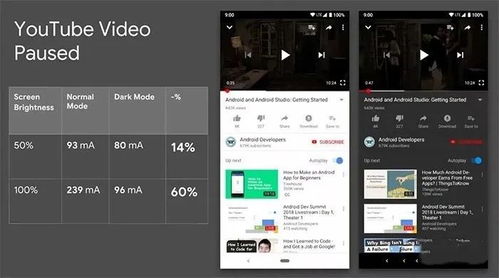
- 在设置界面中,滚动找到并点击“显示与亮度”。
3. 选择深色模式:
- 在“外观”选项中,点击“深色”以开启深色模式,或点击“浅色”以关闭深色模式。
4. 设置自动切换:
- 在浅色和深色选项的下方,你会看到一个“自动”选项。开启后,iphone将根据设定的时间自动在浅色模式和深色模式之间切换。你可以将其设置为从日落到日出,也可以自定义时间。
深色模式的优势
1. 节省电量:
- 深色模式能大幅减少oled屏幕上的电量消耗,因为黑色像素点不发光,从而延长iphone的续航能力。据评测,深色模式比浅色模式能省电约30%。
2. 保护视力:
- 深色模式对视力不佳或对强光敏感的用户更为友好,提供更舒适的视觉体验,减少眼睛疲劳。
3. 提升使用体验:
- 在暗光环境下,深色模式能让用户更舒适地使用手机,同时不会打扰到周围的人。
注意事项
- 并非所有iphone都支持深色模式。例如,iphone xr和iphone 11等使用lcd屏幕的机型不支持深色模式。
- 深色模式的效果可能因应用程序而异。部分应用程序可能未完全适配深色模式,导致界面显示不一致。
通过以上方法,你可以轻松在iphone上打开深色模式,享受更加舒适和省电的使用体验。无论是通过控制中心、siri语音助手还是系统设置,都能快速实现深色模式的开启和关闭。希望这篇指南能帮助你更好地利用iphone的深色模式功能。






















